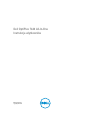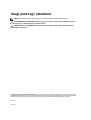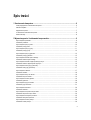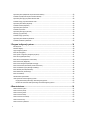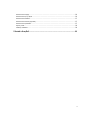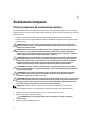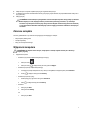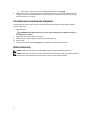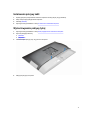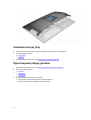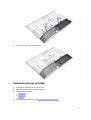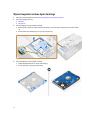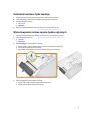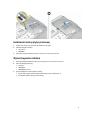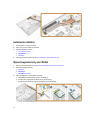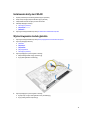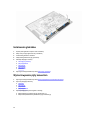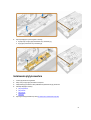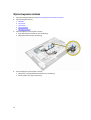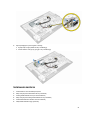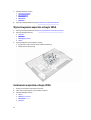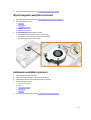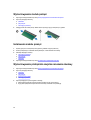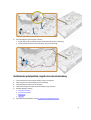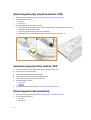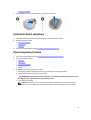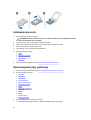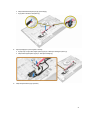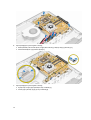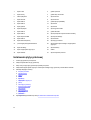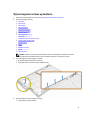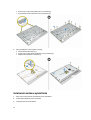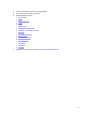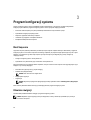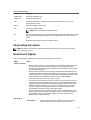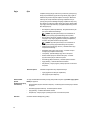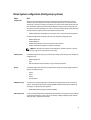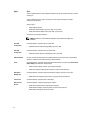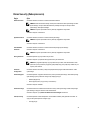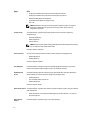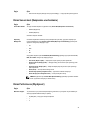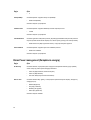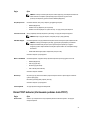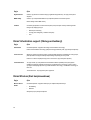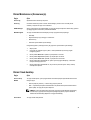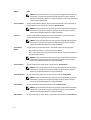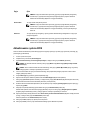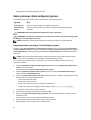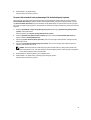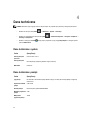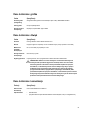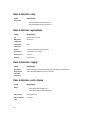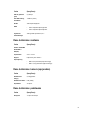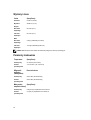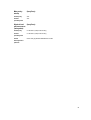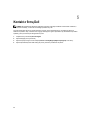Dell OptiPlex 7440 All-In-One
Instrukcja użytkownika
Model regulacji: W11C
Typ regulacji: W11C001

Uwagi, przestrogi i ostrzeżenia
UWAGA: Napis UWAGA wskazuje ważną informację, która pozwala lepiej wykorzystać posiadany komputer.
OSTRZEŻENIE: Napis PRZESTROGA informuje o sytuacjach, w których występuje ryzyko uszkodzenia sprzętu lub
utraty danych, i przedstawia sposoby uniknięcia problemu.
PRZESTROGA: Napis OSTRZEŻENIE informuje o sytuacjach, w których występuje ryzyko uszkodzenia sprzętu,
obrażeń ciała lub śmierci.
Copyright © 2015 Dell Inc. Wszelkie prawa zastrzeżone. Ten produkt jest chroniony prawem Stanów Zjednoczonych i międzynarodowym oraz
prawem własności intelektualnej. Dell
™
i logo Dell są znakami towarowymi firmy Dell Inc. w Stanach Zjednoczonych i/lub innych krajach. Wszystkie
pozostałe marki i nazwy handlowe wymienione w niniejszym dokumencie mogą być znakami towarowymi ich odpowiednich właścicieli.
2015 - 10
Wer. A00

Spis treści
1 Serwisowanie komputera.......................................................................................................6
Przed przystąpieniem do serwisowania komputera................................................................................................... 6
Zalecane narzędzia............................................................................................................................................... 7
Wyłączanie komputera...........................................................................................................................................7
Po zakończeniu serwisowania komputera................................................................................................................ 8
Ważne informacje..................................................................................................................................................8
2 Wymontowywanie i instalowanie komponentów.................................................................9
Wymontowywanie podstawki.................................................................................................................................. 9
Instalowanie podstawki........................................................................................................................................ 10
Wymontowywanie pokrywy kabli........................................................................................................................... 10
Instalowanie pokrywy kabli................................................................................................................................... 11
Wymontowywanie pokrywy tylnej.......................................................................................................................... 11
Instalowanie pokrywy tylnej.................................................................................................................................. 12
Wymontowywanie pokrywy głośników....................................................................................................................12
Instalowanie pokrywy głośników............................................................................................................................13
Wymontowywanie zestawu dysku twardego........................................................................................................... 14
Instalowanie zestawu dysku twardego................................................................................................................... 15
Wymontowywanie zestawu napędu dysków optycznych.......................................................................................... 15
Instalowanie zestawu napędu dysków optycznych.................................................................................................. 16
Wymontowywanie osłony płyty systemowej............................................................................................................16
Instalowanie osłony płyty systemowej....................................................................................................................17
Wymontowywanie radiatora .................................................................................................................................17
Instalowanie radiatora..........................................................................................................................................18
Wymontowywanie karty sieci WLAN......................................................................................................................18
Instalowanie karty sieci WLAN..............................................................................................................................19
Wymontowywanie modułu głośnika....................................................................................................................... 19
Instalowanie głośników........................................................................................................................................ 20
Wymontowywanie płyty konwertera.......................................................................................................................20
Instalowanie płyty konwertera............................................................................................................................... 21
Wymontowywanie zasilacza................................................................................................................................. 22
Instalowanie zasilacza......................................................................................................................................... 23
Wymontowywanie wspornika uchwytu VESA..........................................................................................................24
Instalowanie wspornika uchwytu VESA..................................................................................................................24
Wymontowywanie wentylatora procesora...............................................................................................................25
Instalowanie wentylatora procesora.......................................................................................................................25
Wymontowywanie modułu pamięci........................................................................................................................26
Instalowanie modułu pamięci................................................................................................................................26
3

Wymontowywanie przełącznika czujnika naruszenia obudowy................................................................................. 26
Instalowanie przełącznika czujnika naruszenia obudowy......................................................................................... 27
Wymontowywanie płyty przycisków zasilania i OSD................................................................................................ 28
Instalowanie płyty przycisków zasilania i OSD........................................................................................................ 28
Wymontowywanie baterii pastylkowej.................................................................................................................... 28
Instalowanie baterii pastylkowej............................................................................................................................ 29
Wymontowywanie procesora................................................................................................................................ 29
Instalowanie procesora........................................................................................................................................ 30
Wymontowywanie płyty systemowej...................................................................................................................... 30
Elementy płyty systemowej...................................................................................................................................33
Instalowanie płyty systemowej.............................................................................................................................. 34
Wymontowywanie zestawu wyświetlacza...............................................................................................................35
Instalowanie zestawu wyświetlacza.......................................................................................................................36
3 Program konfiguracji systemu............................................................................................ 38
Boot Sequence................................................................................................................................................... 38
Klawisze nawigacji...............................................................................................................................................38
Opcje konfiguracji systemu...................................................................................................................................39
Ekran General (Ogólne)....................................................................................................................................... 39
Ekran System configuration (Konfiguracja systemu)................................................................................................41
Ekran Security (Zabezpieczenia)...........................................................................................................................43
Ekran Secure boot (Bezpieczne uruchamianie).......................................................................................................45
Ekran Performance (Wydajność)...........................................................................................................................45
Ekran Power management (Zarządzanie energią)...................................................................................................46
Ekran POST behavior (Zachowanie podczas testu POST).......................................................................................47
Ekran Virtualization support (Obsługa wirtualizacji)................................................................................................. 48
Ekran Wireless (Sieć bezprzewodowa).................................................................................................................. 48
Ekran Maintenance (Konserwacja)........................................................................................................................ 49
Ekran Cloud desktop........................................................................................................................................... 49
Aktualizowanie systemu BIOS ............................................................................................................................. 51
Hasło systemowe i hasło konfiguracji systemu........................................................................................................52
Przypisywanie hasła systemowego i hasła konfiguracji systemu.........................................................................52
Usuwanie lub zmienianie hasła systemowego i/lub hasła konfiguracji systemu.................................................... 53
4 Dane techniczne....................................................................................................................54
Dane techniczne: system..................................................................................................................................... 54
Dane techniczne: pamięć..................................................................................................................................... 54
Dane techniczne: grafika......................................................................................................................................55
Dane techniczne: dźwięk......................................................................................................................................55
Dane techniczne: komunikacja..............................................................................................................................55
Dane techniczne: karty.........................................................................................................................................56
Dane techniczne: wyświetlacz.............................................................................................................................. 56
4

Dane techniczne: napędy.....................................................................................................................................56
Dane techniczne: porty i złącza.............................................................................................................................56
Dane techniczne: zasilanie...................................................................................................................................57
Dane techniczne: kamera (opcjonalna).................................................................................................................. 57
Dane techniczne: podstawka................................................................................................................................ 57
Wymiary i masa.................................................................................................................................................. 58
Parametry środowiska......................................................................................................................................... 58
5 Kontakt z firmą Dell.............................................................................................................. 60
5

1
Serwisowanie komputera
Przed przystąpieniem do serwisowania komputera
Aby uniknąć uszkodzenia komputera i zapewnić sobie bezpieczeństwo, należy przestrzegać następujących zaleceń dotyczących
bezpieczeństwa. O ile nie wskazano inaczej, każda procedura opisana w tym dokumencie opiera się na założeniu, że są spełnione
następujące warunki:
• Użytkownik zapoznał się z informacjami dotyczącymi bezpieczeństwa, jakie zostały dostarczone z komputerem.
• Podzespół można wymienić lub, jeśli został zakupiony oddzielnie, zainstalować po wykonaniu procedury wymontowywania w
odwrotnej kolejności.
PRZESTROGA: Przed otwarciem obudowy komputera lub zdjęciem paneli należy odłączyć wszystkie źródła
zasilania. Po zakończeniu pracy należy najpierw zainstalować wszystkie pokrywy i panele oraz wkręcić śruby, a
dopiero potem podłączyć zasilanie.
PRZESTROGA: Przed przystąpieniem do wykonywania czynności wymagających otwarcia obudowy komputera
należy zapoznać się z instrukcjami dotyczącymi bezpieczeństwa dostarczonymi z komputerem. Dodatkowe
zalecenia dotyczące bezpieczeństwa można znaleźć na stronie Regulatory Compliance (Informacje o zgodności z
przepisami prawnymi) pod adresem www.Dell.com/regulatory_compliance
OSTRZEŻENIE: Wiele procedur naprawczych może wykonywać tylko przeszkolony technik serwisu. Użytkownik
powinien wykonać tylko czynności związane z rozwiązywaniem problemów oraz proste naprawy wymienione w
dokumentacji produktu lub zlecone przez zespół serwisu i pomocy technicznej przez telefon lub przez Internet.
Uszkodzenia wynikające z serwisowania nieautoryzowanego przez firmę Dell nie są objęte gwarancją na
urządzenie. Należy przestrzegać instrukcji dotyczących bezpieczeństwa dostarczonych z produktem.
OSTRZEŻENIE: Aby uniknąć wyładowania elektrostatycznego, należy odprowadzać ładunki z ciała za pomocą
opaski uziemiającej zakładanej na nadgarstek lub dotykając co pewien czas niemalowanej metalowej powierzchni
(np. złącza z tyłu komputera).
OSTRZEŻENIE: Z komponentami i kartami należy obchodzić się ostrożnie. Nie należy dotykać elementów ani
styków na kartach. Kartę należy chwytać za krawędzie lub za metalowe wsporniki. Komponenty takie jak
mikroprocesor należy trzymać za brzegi, a nie za styki.
OSTRZEŻENIE: Odłączając kabel, należy pociągnąć za wtyczkę lub umieszczony na niej uchwyt, a nie za sam kabel.
Niektóre kable mają złącza z zatrzaskami; przed odłączeniem kabla tego rodzaju należy nacisnąć zatrzaski złącza.
Pociągając za złącza, należy je trzymać w linii prostej, aby uniknąć wygięcia styków. Przed podłączeniem kabla
należy także sprawdzić, czy oba złącza są prawidłowo zorientowane i wyrównane.
UWAGA: Kolor komputera i niektórych części może różnić się nieznacznie od pokazanych w tym dokumencie.
Aby uniknąć uszkodzenia komputera, wykonaj następujące czynności przed rozpoczęciem pracy wewnątrz komputera.
1. Sprawdź, czy powierzchnia robocza jest płaska i czysta, aby uniknąć porysowania komputera.
2. Wyłącz komputer (zobacz Wyłączanie komputera).
OSTRZEŻENIE: Kabel sieciowy należy odłączyć najpierw od komputera, a następnie od urządzenia
sieciowego.
3. Odłącz od komputera wszystkie kable sieciowe.
6

4. Odłącz komputer i wszystkie urządzenia peryferyjne od gniazdek elektrycznych.
5. Po odłączeniu komputera od źródła zasilania naciśnij i przytrzymaj przycisk zasilania, aby odprowadzić ładunki elektryczne z
płyty systemowej.
6. Zdejmij pokrywę.
OSTRZEŻENIE: Przed dotknięciem jakiegokolwiek elementu wewnątrz komputera należy pozbyć się ładunków
elektrostatycznych z ciała, dotykając dowolnej nielakierowanej metalowej powierzchni, np. metalowych
elementów z tyłu komputera. Podczas pracy należy okresowo dotykać nielakierowanej powierzchni metalowej
w celu odprowadzenia ładunków elektrostatycznych, które mogłyby spowodować uszkodzenie wewnętrznych
elementów.
Zalecane narzędzia
Procedury przedstawione w tym dokumencie wymagają użycia następujących narzędzi:
• Mały wkrętak z płaskim grotem
• Wkrętak krzyżakowy
• Mały rysik z tworzywa sztucznego
Wyłączanie komputera
OSTRZEŻENIE: Aby zapobiec utracie danych, należy zapisać i zamknąć wszystkie otwarte pliki i zakończyć
wszystkie programy.
1. Wyłączanie komputera:
• Windows 10 (za pomocą urządzenia dotykowego lub myszy):
1. Kliknij lub stuknij .
2. Kliknij lub stuknij a następnie kliknij lub stuknij polecenie Wyłącz.
• Windows 8 (za pomocą urządzenia dotykowego):
1. Przeciągnij od prawej krawędzi ekranu, aby otworzyć menu paneli, a następnie wybierz panel Ustawienia.
2. Stuknij a następnie stuknij polecenie Zamknij.
• Windows 8 (za pomocą myszy):
1. Wskaż prawy górny róg ekranu i kliknij panel Ustawienia.
2. Kliknij a następnie kliknij polecenie Zamknij.
• Windows 7:
1. Kliknij przycisk Start.
2. Kliknij polecenie Zamknij.
lub
1. Kliknij przycisk Start.
7

2. Kliknij strzałkę w prawym dolnym rogu menu Start, a następnie kliknij przycisk Wyloguj.
2. Sprawdź, czy komputer i wszystkie podłączone do niego urządzenia są wyłączone. Jeśli komputer i podłączone do niego
urządzenia nie wyłączyły się automatycznie razem z systemem operacyjnym, naciśnij przycisk zasilania i przytrzymaj go
przez około 6 sekund, aby je wyłączyć.
Po zakończeniu serwisowania komputera
Po zainstalowaniu lub dokonaniu wymiany sprzętu, ale jeszcze przed włączeniem komputera, podłącz wszelkie urządzenia
zewnętrzne, karty i kable.
1. Zainstaluj pokrywę.
OSTRZEŻENIE: Aby podłączyć kabel sieciowy, należy najpierw podłączyć go do urządzenia sieciowego, a
następnie do komputera.
2. Podłącz do komputera kable telefoniczne lub sieciowe.
3. Podłącz komputer i wszystkie urządzenia peryferyjne do gniazdek elektrycznych.
4. Włącz komputer.
5. W razie potrzeby uruchom program Dell Diagnostics, aby sprawdzić, czy komputer działa prawidłowo.
Ważne informacje
UWAGA: Należy unikać korzystania z ekranu dotykowego w zapylonym, gorącym bądź wilgotnym otoczeniu.
UWAGA: Nagle zmiany w temperaturze otoczenia mogą powodować kondensację pary wodnej na wewnętrznej powierzchni
szklanego ekranu, która jednak zniknie po krótkim czasie i nie wpłynie na funkcjonalność urządzenia.
8

2
Wymontowywanie i instalowanie komponentów
Ta sekcja zawiera szczegółowe instrukcje wymontowywania i instalowania komponentów w komputerze.
Wymontowywanie podstawki
1. Wykonaj procedurę przedstawioną w sekcji Przed przystąpieniem do serwisowania komputera.
2. Umieść komputer na płaskiej powierzchni, ekranem do dołu.
3. Wykonaj następujące czynności zgodnie z ilustracją:
a. Naciśnij zaczep na pokrywie, aby uwolnić podstawkę [1].
b. Unieś podstawkę [2].
4. Przesuń podstawkę i zdejmij ją z pokrywy tylnej komputera.
9

Instalowanie podstawki
1. Dopasuj podstawkę i wsuń ją z tyłu komputera.
2. Naciśnij pokrywę podłączoną do podstawki, aby się zatrzasnęła.
3. Wykonaj procedurę przedstawioną w sekcji Po zakończeniu serwisowania komputera.
Wymontowywanie pokrywy kabli
1. Wykonaj procedury przedstawione w sekcji Przed przystąpieniem do serwisowania komputera.
2. Wymontuj podstawkę.
3. Wykonaj następujące czynności zgodnie z ilustracją:
a. Wykręć śrubę mocującą pokrywę kabli [1].
b. Naciśnij zaczepy zwalniające, aby uwolnić pokrywę kabli, i zdejmij pokrywę tylną z komputera [2].
c. Unieś pokrywę kabli i zdejmij ją z komputera [3].
10

Instalowanie pokrywy kabli
1. Dopasuj wycięcia na pokrywie kabli do otworów w komputerze i dociśnij pokrywę, aby ją zatrzasnąć.
2. Wkręć śrubę mocującą pokrywę kabli do komputera.
3. Zainstaluj podstawkę.
4. Wykonaj procedury przedstawione w sekcji Po zakończeniu serwisowania komputera.
Wymontowywanie pokrywy tylnej
1. Wykonaj procedury przedstawione w sekcji Przed przystąpieniem do serwisowania komputera.
2. Wymontuj następujące elementy:
a. podstawka
b. pokrywa kabli
3. Podważ krawędzie pokrywy tylnej, aby ją uwolnić z komputera.
4. Zdejmij pokrywę tylną z komputera.
11

Instalowanie pokrywy tylnej
1. Dopasuj wycięcia na pokrywie tylnej do otworów w komputerze i dociśnij pokrywę, aby ją zatrzasnąć.
2. Zainstaluj następujące elementy:
a. pokrywa kabli
b. podstawka
3. Wykonaj procedurę przedstawioną w sekcji Po zakończeniu serwisowania komputera.
Wymontowywanie pokrywy głośników
1. Wykonaj procedurę przedstawioną w sekcji Przed przystąpieniem do serwisowania komputera.
2. Wymontuj następujące elementy:
a. podstawka
b. pokrywa kabli
c. pokrywa tylna
3. Wykonaj następujące czynności zgodnie z ilustracją:
a. Wykręć śruby mocujące pokrywę głośników do osłony komputera [1].
b. Przesuń pokrywę głośników, aby oddzielić ją od komputera [2].
12

4. Przesuń i zdejmij pokrywę głośników z komputera.
Instalowanie pokrywy głośników
1. Umieść pokrywę głośników na miejscu w tyłu komputera.
2. Wkręć śruby mocujące pokrywę głośników do komputera.
3. Zainstaluj następujące elementy:
a. pokrywa tylna
b. pokrywa kabli
c. podstawka
4. Wykonaj procedurę przedstawioną w sekcji Po zakończeniu serwisowania komputera.
13

Wymontowywanie zestawu dysku twardego
1. Wykonaj procedurę przedstawioną w sekcji Przed przystąpieniem do serwisowania komputera.
2. Wymontuj następujące elementy:
a. podstawka
b. pokrywa tylna
3. Wykonaj następujące czynności zgodnie z ilustracją:
a. Naciśnij zaczep na wsporniku i przesuń zestaw dysku twardego, aby uwolnić dyski z zaczepów po obu stronach zestawu
[1].
b. Przesuń zestaw dysku twardego do góry i wyjmij go z komputera [2].
4. Wykonaj następujące czynności zgodnie z ilustracją:
a. Podważ krawędzie wspornika, aby uwolnić dysk twardy [1].
b. Przesuń dysk twardy i wyjmij go ze wspornika [2].
14

Instalowanie zestawu dysku twardego
1. Dopasuj dysk twardy tak, aby wycięcia były wyrównane i zamocuj dysk we wsporniku.
2. Umieść dysk twardy w obudowie dysku twardego, dopasuj wycięcia i zamocuj dysk.
3. Zainstaluj następujące elementy:
a. pokrywa tylna
b. podstawka
4. Wykonaj procedurę przedstawioną w sekcji Po zakończeniu serwisowania komputera.
Wymontowywanie zestawu napędu dysków optycznych
1. Wykonaj procedurę przedstawioną w sekcji Przed przystąpieniem do serwisowania komputera.
2. Wymontuj następujące elementy:
a. podstawka
b. pokrywa tylna
3. Wykonaj następujące czynności zgodnie z ilustracją:
a. Naciśnij zaczep mocujący u podstawy napędu, aby uwolnić napęd dysków optycznych [1].
b. Popchnij napęd dysków optycznych od tyłu [2].
c. Wysuń zestaw napędu dysków optycznych na zewnątrz i wyjmij go z komputera [3].
4. Wykonaj następujące czynności zgodnie z ilustracją:
a. Wykręć śruby mocujące wspornik napędu dysków optycznych [1].
b. Zdejmij wspornik z napędu dysków optycznych [2].
15

Instalowanie zestawu napędu dysków optycznych
1. Wkręć śruby mocujące wspornik do napędu dysków optycznych.
2. Wsuń zestaw napędu dysków optycznych do wnęki, aż zostanie osadzony w złączu.
3. Zainstaluj następujące elementy:
a. pokrywa tylna
b. podstawka
4. Wykonaj procedurę przedstawioną w sekcji Po zakończeniu serwisowania komputera.
Wymontowywanie osłony płyty systemowej
1. Wykonaj procedurę przedstawioną w sekcji Przed przystąpieniem do serwisowania komputera.
2. Wymontuj następujące elementy:
a. podstawka
b. pokrywa tylna
3. Wykonaj następujące czynności zgodnie z ilustracją:
a. Naciśnij zaczep mocujący, aby uwolnić osłonę płyty systemowej ze szczelin w komputerze [1].
b. Przesuń osłonę płyty systemowej [2].
c. Zdejmij osłonę płyty systemowej z komputera [3].
16

Instalowanie osłony płyty systemowej
1. Dopasuj i wsuń osłonę płyty systemowej, aż zatrzaśnie się na miejscu.
2. Zainstaluj następujące elementy:
a. pokrywa tylna
b. podstawka
3. Wykonaj procedurę przedstawioną w sekcji Po zakończeniu serwisowania komputera.
Wymontowywanie radiatora
1. Wykonaj procedurę przedstawioną w sekcji Przed przystąpieniem do serwisowania komputera.
2. Wymontuj następujące elementy:
a. podstawka
b. pokrywa tylna
c. osłona płyty systemowej
3. Wykonaj następujące czynności zgodnie z ilustracją:
a. Wykręć śruby mocujące moduł wentylatora systemowego do ramy montażowej [1, 2].
b. Unieś zestaw radiatora i wyjmij go z komputera [3].
17

Instalowanie radiatora
1. Dopasuj radiator i umieść go na miejscu.
2. Wkręć śruby mocujące radiator do komputera.
3. Zainstaluj następujące elementy:
a. osłona płyty systemowej
b. pokrywa tylna
c. podstawka
4. Wykonaj procedurę przedstawioną w sekcji Po zakończeniu serwisowania komputera.
Wymontowywanie karty sieci WLAN
1. Wykonaj procedurę przedstawioną w sekcji Przed przystąpieniem do serwisowania komputera.
2. Wymontuj następujące elementy:
a. podstawka
b. pokrywa tylna
c. osłona płyty systemowej
3. Wykonaj następujące czynności zgodnie z ilustracją:
a. Odłącz kable antenowe do złączy na karcie sieci WLAN [1].
b. Wykręć śrubę mocującą kartę sieci WLAN do płyty systemowej [2].
c. Przytrzymaj kartę sieci WLAN i wyjmij ją z gniazda na płycie systemowej [3].
18

Instalowanie karty sieci WLAN
1. Dopasuj i włóż kartę sieci WLAN do gniazda na płycie systemowej.
2. Dokręć śrubę mocującą kartę sieci WLAN do płyty systemowej.
3. Podłącz kable antenowe do złączy na karcie sieci WLAN.
4. Zainstaluj następujące elementy:
a. osłona płyty systemowej
b. pokrywa tylna
c. podstawka
5. Wykonaj procedurę przedstawioną w sekcji Po zakończeniu serwisowania komputera.
Wymontowywanie modułu głośnika
1. Wykonaj procedurę przedstawioną w sekcji Przed przystąpieniem do serwisowania komputera.
2. Wymontuj następujące elementy:
a. podstawka
b. pokrywa tylna
c. pokrywa kabli
d. pokrywa głośników
e. osłona płyty systemowej
3. Wykonaj następujące czynności zgodnie z ilustracją:
a. Odłącz kabel głośników od płyty systemowej [1].
b. Wyjmij kabel głośników z zacisków [2].
4. Wykonaj następujące czynności zgodnie z ilustracją:
a. Wykręć śruby mocujące moduł głośnika do ramy montażowej [1].
b. Wyjmij moduł głośnika z komputera [2].
19

Instalowanie głośników
1. Dopasuj moduł głośnika do wnęki w ramie montażowej.
2. Wkręć śruby mocujące głośnik do ramy montażowej.
3. Umieść kable głośników w zaciskach.
4. Podłącz kabel głośników do płyty systemowej.
5. Zainstaluj następujące elementy:
a. osłona płyty systemowej
b. pokrywa głośników
c. pokrywa tylna
d. pokrywa kabli
e. podstawka
6. Wykonaj procedurę przedstawioną w sekcji Osłona płyty systemowej.
Wymontowywanie płyty konwertera
1. Wykonaj procedurę przedstawioną w sekcji Przed przystąpieniem do serwisowania komputera.
2. Wymontuj następujące elementy:
a. podstawka
b. pokrywa tylna
c. pokrywa kabli
d. pokrywa głośników
3. Wykonaj następujące czynności zgodnie z ilustracją:
a. Odłącz kabel płyty konwertera od płyty konwertera [1, 2].
b. Odłącz kabel podświetlenia wyświetlacza od płyty konwertera [3].
20
Strona się ładuje...
Strona się ładuje...
Strona się ładuje...
Strona się ładuje...
Strona się ładuje...
Strona się ładuje...
Strona się ładuje...
Strona się ładuje...
Strona się ładuje...
Strona się ładuje...
Strona się ładuje...
Strona się ładuje...
Strona się ładuje...
Strona się ładuje...
Strona się ładuje...
Strona się ładuje...
Strona się ładuje...
Strona się ładuje...
Strona się ładuje...
Strona się ładuje...
Strona się ładuje...
Strona się ładuje...
Strona się ładuje...
Strona się ładuje...
Strona się ładuje...
Strona się ładuje...
Strona się ładuje...
Strona się ładuje...
Strona się ładuje...
Strona się ładuje...
Strona się ładuje...
Strona się ładuje...
Strona się ładuje...
Strona się ładuje...
Strona się ładuje...
Strona się ładuje...
Strona się ładuje...
Strona się ładuje...
Strona się ładuje...
Strona się ładuje...
-
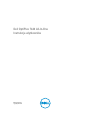 1
1
-
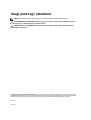 2
2
-
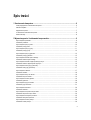 3
3
-
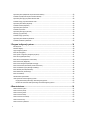 4
4
-
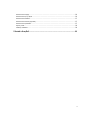 5
5
-
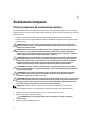 6
6
-
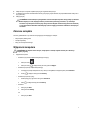 7
7
-
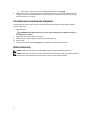 8
8
-
 9
9
-
 10
10
-
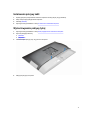 11
11
-
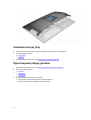 12
12
-
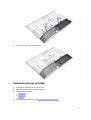 13
13
-
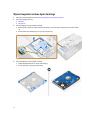 14
14
-
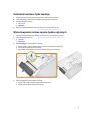 15
15
-
 16
16
-
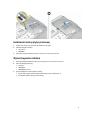 17
17
-
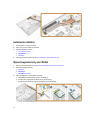 18
18
-
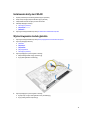 19
19
-
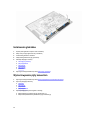 20
20
-
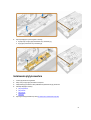 21
21
-
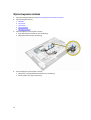 22
22
-
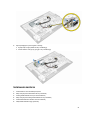 23
23
-
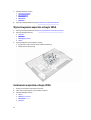 24
24
-
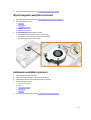 25
25
-
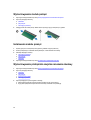 26
26
-
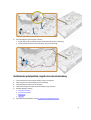 27
27
-
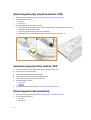 28
28
-
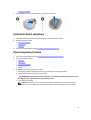 29
29
-
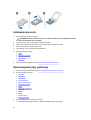 30
30
-
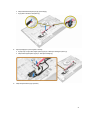 31
31
-
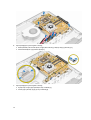 32
32
-
 33
33
-
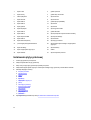 34
34
-
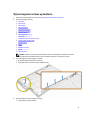 35
35
-
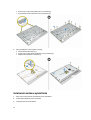 36
36
-
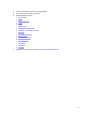 37
37
-
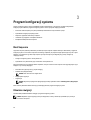 38
38
-
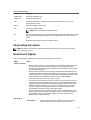 39
39
-
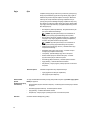 40
40
-
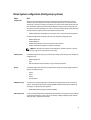 41
41
-
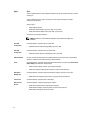 42
42
-
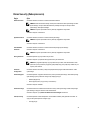 43
43
-
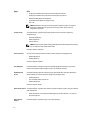 44
44
-
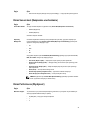 45
45
-
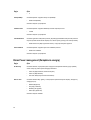 46
46
-
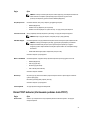 47
47
-
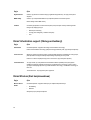 48
48
-
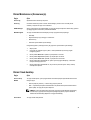 49
49
-
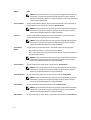 50
50
-
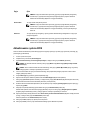 51
51
-
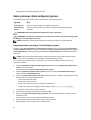 52
52
-
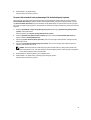 53
53
-
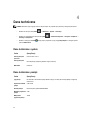 54
54
-
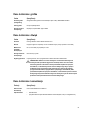 55
55
-
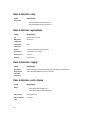 56
56
-
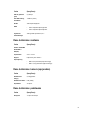 57
57
-
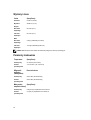 58
58
-
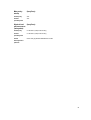 59
59
-
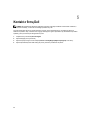 60
60
Dell OptiPlex 7440 All-In-One Instrukcja obsługi
- Typ
- Instrukcja obsługi
- Niniejsza instrukcja jest również odpowiednia dla
Powiązane artykuły
-
Dell OptiPlex 9030 All In One Instrukcja obsługi
-
Dell OptiPlex 3030 All In One Instrukcja obsługi
-
Dell OptiPlex 3240 All-in-One Instrukcja obsługi
-
Dell OptiPlex 7450 All In One Instrukcja obsługi
-
Dell OptiPlex 5250 All In One Instrukcja obsługi
-
Dell OptiPlex 3011 Instrukcja obsługi
-
Dell OptiPlex 9020 All-In-One Instrukcja obsługi
-
Dell OptiPlex 9010 All In One Instrukcja obsługi
-
Dell Inspiron One 2020 Instrukcja obsługi
-
Dell Precision 5720 AIO Instrukcja obsługi